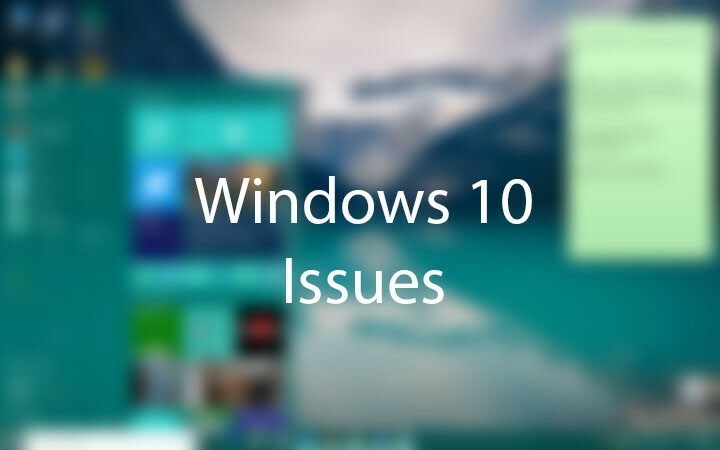- მაშინაც კი, თუ WiFi ხედავთ ხატი თქვენს Windows 10-ზე დავალების ზოლი, რაც არ იძლევა ინტერნეტის ხელმისაწვდომობის გარანტიას.
- თუ Wi-Fi ხატულის გვერდით ხედავთ ყვითელ ნიშანს, შესაძლოა თქვენს როუტერთან დაკავშირებით პრობლემა შეგექმნათ. მოდით გადავწყვიტოთ ეს საკითხები ქვემოთ მოცემული ჩვენი სახელმძღვანელოს გამოყენებით.
- თქვენს ტექნიკასთან ან პროგრამულ უზრუნველყოფასთან დაკავშირებული ნებისმიერი სხვა პრობლემისთვის, მონიშნეთ ჩვენი ტექნიკური პრობლემების მოგვარების გვერდი შემდგომი მითითებისთვის.
- ქსელის სხვა პრობლემების არსებობის შემთხვევაში შეგიძლიათ ენდოთ ჩვენს ქსელის და ინტერნეტ ცენტრი გამოსავალის მოძებნა.

ეს პროგრამა თქვენს დრაივერებს განაგრძობს მუშაობას და ამით გიცავთ კომპიუტერის ჩვეულებრივი შეცდომებისგან და აპარატურის უკმარისობისგან. შეამოწმეთ თქვენი ყველა მძღოლი ახლა 3 მარტივ ეტაპზე:
- ჩამოტვირთეთ DriverFix (დადასტურებული ჩამოტვირთვის ფაილი).
- დააჭირეთ დაიწყეთ სკანირება იპოვონ ყველა პრობლემატური მძღოლი.
- დააჭირეთ განაახლეთ დრაივერები ახალი ვერსიების მისაღებად და სისტემის გაუმართაობის თავიდან ასაცილებლად.
- DriverFix გადმოწერილია ავტორი 0 მკითხველი ამ თვეში.
თუ Wi-Fi ქსელში ჩართვისას Windows 10 – ში გაქვთ ინტერნეტ – კავშირის პრობლემები, წაიკითხეთ ეს სახელმძღვანელო, რათა გაარკვიოთ, რატომ არ მუშაობს ინტერნეტი და რა შეგიძლიათ გააკეთოთ ამის გამოსასწორებლად.
მიუხედავად იმისა, რომ თქვენი WiFi ხატი გამოჩნდება Windows 10 სისტემის თქვენს დავალებათა ზოლში, ინტერნეტთან წვდომასთან დაკავშირებული პრობლემები მაინც შეგექმნებათ.
რა შემიძლია გავაკეთო, თუ მაქვს WiFi კავშირი, მაგრამ არ მაქვს ინტერნეტი?
- სცადეთ სხვა ბრაუზერი
- გადატვირთეთ თქვენი Wi-Fi მოწყობილობა
- გადატვირთეთ ინტერნეტ როუტერი
- გათიშეთ / ჩართეთ კაბელი
- გათიშეთ / დაუკავშირდით Wi-Fi როუტერს
- სხვა Wi-Fi / ინტერნეტ კავშირის პრობლემები Windows 10-ში
1. სცადეთ სხვა ბრაუზერი

რადგან ეს შეიძლება იყოს თქვენი ბრაუზერის პრობლემა, საკითხის გადაჭრის პირველი და მარტივი გზა იქნება თქვენი ბრაუზერის უბრალოდ შეცვლა საიმედოთი, მაგალითად ოპერა.
ეს გასაოცარი ბრაუზერი ნაკლებად არის მიდრეკილი ასეთი პრობლემებისა და შეცდომების მიმართ და აქვს ჩაშენებული რეკლამების ბლოკატორი, რაც დააჩქარებს გვერდის ჩატვირთვისას.
და თუ გსურთ თავს უსაფრთხოდ იგრძნოთ, გამოიყენეთ ჩაშენებული VPN სერვისი, რომელიც დაგიმალავთ თქვენს პირადობას თქვენი ინტერნეტ პროვაიდერისგან თუნდაც დათვალიერების დროს.
დღესდღეობით, პანდემია გვაიძულებს დავრჩეთ შიგნით, მაგრამ თქვენ კვლავ შეგიძლიათ მარტივად ისაუბროთ, რადგან Instagram, WhatApp და Facebook Messenger იხილავთ თქვენს გვერდით ზოლზე.
ნუ მიიღებ სიტყვას, შეეცადე Opera უფასოდ ახლავე!

ოპერა
გამოიყენეთ ყველაზე უსაფრთხო და საიმედო ბრაუზერი, თუ გსურთ შეცდომების თავიდან აცილება და ინტერნეტთან კავშირი.
ეწვიეთ ვებგვერდს
2. გადატვირთეთ თქვენი Wi-Fi მოწყობილობა

- დააჭირეთ WiFi ხატულას, რომელიც საათის გვერდით არის ნაჩვენები დავალების ზოლში.
- WiFi ხატის გვერდით ძახილის ნიშნის დანახვა ნიშნავს, რომ თქვენ არ ხართ ინტერნეტთან დაკავშირებული.
- გამორთეთ WiFi თქვენი Windows 10 მოწყობილობიდან.
- გადატვირთეთ კომპიუტერი.
- ჩართეთ wifi ადაპტერი და შეამოწმეთ ინტერნეტთან კავშირი.
3. გადატვირთეთ როუტერი

- გამორთეთ როუტერი.
- დაველოდოთ დაახლოებით ერთ წუთს.
- ძალაუფლება როუტერი.
- დაელოდეთ როუტერის სწორად დაწყებას.
- სცადეთ თქვენი მოწყობილობის WiFi კავშირებთან დაკავშირება და შეამოწმეთ ინტერნეტი.
4. გათიშეთ / ჩართეთ კაბელი

- გათიშეთ Ethernet კაბელი (ინტერნეტ კაბელი) როუტერიდან და პირდაპირ მიამაგრეთ თქვენს მოწყობილობაზე.
- თუ ინტერნეტი არ მუშაობს პირდაპირ საკაბელო კავშირთან, პრობლემის მოსაგვარებლად უნდა დაუკავშირდეთ თქვენს ინტერნეტ სერვისის პროვაიდერს.
- თუ თქვენი ინტერნეტი მუშაობს საკაბელო პირდაპირ ჩართვის შემდეგ, ეს, ალბათ, თქვენს როუტერს ეხება.
Შენიშვნა:თუ თქვენს როუტერს ეხება პრობლემა, კვლავ დააინსტალირეთ CD- ზე მითითებების მითითებით, რომელსაც თან ახლავს მისი შეძენისას.
5. გათიშეთ / დაუკავშირდით Wi-Fi როუტერს

- გათიშეთ როუტერიდან.
- კვლავ დაუკავშირდით wifi როუტერს თქვენი პაროლისა და ანგარიშის შეყვანით.
- შეამოწმეთ, მუშაობს თუ არა თქვენი ინტერნეტი სწორად
სხვა Wi-Fi / ინტერნეტ კავშირის პრობლემები Windows 10-ში
 ეს არ არის ერთადერთი პრობლემა, რომელიც შეიძლება წარმოიშვას ინტერნეტის Wi-Fi საშუალებით დაკავშირების მცდელობისას.
ეს არ არის ერთადერთი პრობლემა, რომელიც შეიძლება წარმოიშვას ინტერნეტის Wi-Fi საშუალებით დაკავშირების მცდელობისას.
თუ კავშირის სხვა პრობლემები გაქვთ, გირჩევთ შეამოწმოთ ჩვენთვის მომზადებული სია. აქ არის ყველაზე გავრცელებული საკითხები:
- Windows 10 ვერ დაუკავშირდება ამ ქსელს
- არ არის ინტერნეტთან კავშირი Windows განახლებების დაინსტალირების შემდეგ
- პრობლემა უსადენო ადაპტერთან ან დაშვების წერტილთან Windows 10-ზე
- Wi-Fi– ს არ აქვს მოქმედი IP კონფიგურაცია Windows 10 – ზე
თუ კიდევ გაქვთ მსგავსი პრობლემები ან შემოთავაზებები, ნუ დააყოვნებთ თქვენი აზრის გაზიარებაზე ქვემოთ მოცემულ კომენტარებში.